情報番号:015270 【更新日:2014.05.27】
「dynabook TV Center」テレビを見る方法(マウス操作)<Windows 8.1>
| 対応機種 | |
|---|---|
| 対象OS | Windows 8.1 |
| カテゴリ | テレビ、視聴する方法 |
回答・対処方法
はじめに
「dynabook TV Center」で、マウスやタッチパッドを使ってテレビを見る方法を説明します。
ここでは、マウスやタッチパッドを使って操作します。
※リモコンを使ってテレビを見る方法は、[015269:「dynabook TV Center」テレビを見る方法(リモコン操作) <Windows 8.1>]を参照してください。
<準備>
- パソコンでテレビを見るためには、B-CASカードのセットやアンテナの接続、初期設定などの準備が必要です。
詳しくは、[015260:パソコンでテレビを見るための準備 <Windows 8.1>]を参照してください。
【お願い】
- 「dynabook TV Center」でテレビを見たり録画する際の注意事項については、以下のリンク先の情報を確認してください。
[015288:「dynabook TV Center」の使用にあたって<Windows 8.1>]
[015300:テレビの視聴・録画に関するご注意<Windows 8.1>]
| ※本操作は、マウスまたはタッチパッドを使っての操作手順となります。タッチパネル搭載モデルでタッチ操作を行ないたい場合は、[013755:タッチパネルの使いかた]を参考にし、クリックを”タップ”、ダブルクリックを”ダブルタップ”、右クリックを”長押し(ロングタップ)”に読み替えて操作してください。 |
操作手順
- スタート画面の左下隅の近くにある下向き矢印をクリックします。
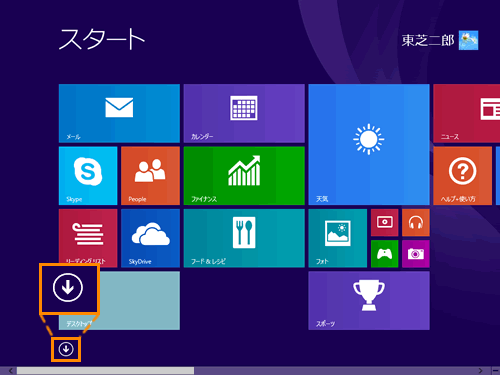 (図1)
(図1)
- アプリビューが表示されます。”アプリ”一覧の中から”dynabook TV Center”項目の[dynabook TV Center]をクリックします。
※[dynabook TV Center]が表示されていない場合は、画面を右にスクロールしてください。
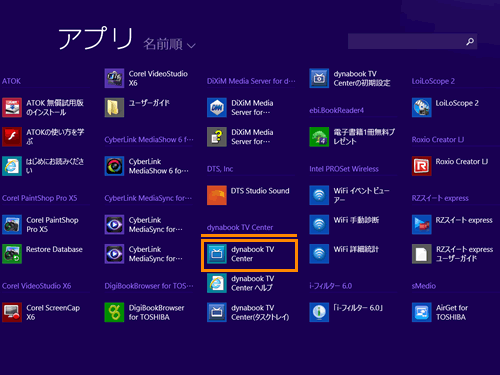 (図2)
(図2)
- 「dynabook TV Center」が起動し、テレビの視聴画面が表示されます。
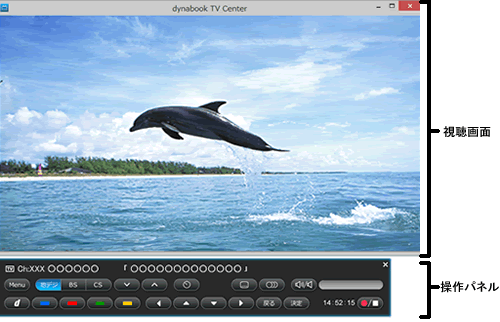 (図3)
(図3)
「操作パネル」のボタンを使って、チャンネルの変更や音量の調整ができます。
◆チャンネルの変更
a.3波ダブル対応モデルおよび3波対応モデルの場合は、放送切換ボタンの[地デジ]、[BS]、[CS]をクリックして、放送波を切り換えます。
b.チャンネルボタンをクリックしてチャンネルを選択します。
◆音量の調整
a.音量のスライダーバーをマウスの左ボタンでクリックしたまま左右に動かして、音量を調整します。
左に動かすと音量は小さくなり、右に動かすと音量は大きくなります。
※[消音]ボタンをクリックすると音量を消音(ミュート)します。消音中の場合は、消音を解除します。
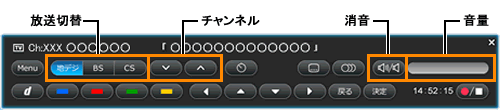 (図4)
(図4)
- 「dynabook TV Center」を終了するときは、画面右上の[×]ボタンをクリックします。
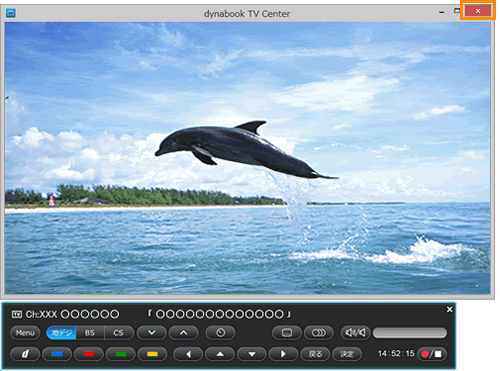 (図5)
(図5)
マウス/タッチパッドを使ってテレビを見る操作は以上です。
以上
